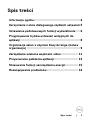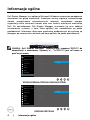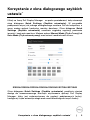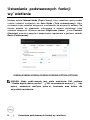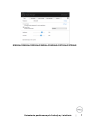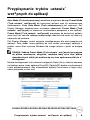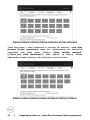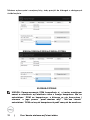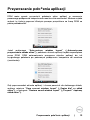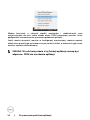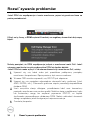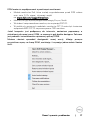Dell E1920H/E2020H/E2220H/
E2420H/E2420HS/E2720H/
E2720HS
Dell Display Manager
Przewodnik użytkownika
Model monitora: E1920H/E2020H/E2220H/E2420H/E2420HS/E2720H/E2720HS
Model regulacyjny:
E1920Hf, E2020Hb,E2220Hf, E2220Ho, E2420Hf, E2420Ho, E2420HSf, E2720Hb, E2720HSb

2 |
UWAGA: UWAGA wskazuje ważną informację, która będzie pomocna
w lepszym użytkowaniu komputera.
© 2019 Dell Inc. lub jej spółki zależne. Wszelkie prawa zastrzeżone. Dell, EMC oraz inne znaki
towarowe są znakami towarowymi Dell Inc. lub jej spółek zależnych. Wszelkie pozostałe znaki towarowe
należą do ich właścicieli.
2020 – 01
Rev. A01

Spis treści
| 3
Spis treści
Informacje ogólne ·············································· 4
Korzystanie z okna dialogowego szybkich ustawień 5
Ustawianie podstawowych funkcji wyświetlania ····· 6
Przypisywanie trybów ustawień wstępnych do
aplikacji ··························································· 8
Organizacja okien z użyciem Easy Arrange (Łatwa
organizacja) ····················································· 9
Zarządzanie wieloma wejściami video ················· 11
Przywracanie położenia aplikacji ························ 13
Stosowanie funkcji oszczędzania energii ············· 15
Rozwiązywanie problemów ······························· 16

4 | Informacje ogólne
Informacje ogólne
Dell Display Manager jest aplikacją Microsoft Windows używaną do zarządzania
monitorem lub grupą monitorów. Umożliwia ręczną regulację wyświetlanego
obrazu, przypisywanie automatycznych ustawień, zarządzanie energią,
organizację okna, obracanie obrazu oraz inne funkcje wybranych monitorów
Dell. Po zainstalowaniu Dell Display Manager uruchamia się przy każdym
uruchomieniu systemu, z kolei ikona aplikacji jest umieszczona na pasku
powiadomień. Informacje dotyczące monitorów podłączonych do systemu są
dostępne po umi
eszczeniu kursora nad ikoną aplikacji na pasku powiadomień.
UWAGA: Dell Display Manager wykorzystuje standard DDC/CI do
komunikacji z monitorem. Upewnij si˜, °e DDC/CI jest wł˝czone w
poni°szym menu.
E1920H/E2020H/E2220H/E2420H/E2720H
Dell XX Monitor
Brightness / Contrast
Auto Adjust
Input Source
Color
Display Info
DDC/CI
LCD Conditioning
Service Tag
Reset Others
Factory Reset
Display
Menu
Personalize
Others
On
O
E2420HS/E2720HS
Dell 2X Monitor
Brightness / Contrast
Auto Adjust
Input Source
Color
Display
Menu
Audio
Personalize
Others
Display Info
DDC/CI
LCD Conditioning
Service Tag
Reset Others
Factory Reset
On
O

Korzystanie z
okna dialogowego szybkich ustawie˜ | 5
Korzystanie z okna dialogowego szybkich
ustawie˜
Kliknij na ikonę Dell Display Manager na pasku powiadomień, żeby otworzyć
okno dialogowe Quick Settings (Szybkie ustawienia). W przypadku
podłączenia więcej niż jednego obsługiwanego monitora Dell do komputera, z
menu można wybrać konkretny monitor docelowy. Okno dialogowe Quick
Settings (Szybkie ustawienia) umożliwia wygodną regulację poziomów
jasności i kontrastu monitora. Możesz wybrać Manual Mode (Tryb r°czny) lub
Auto Mode (Tryb automatyczny) oraz zmienić rozdzielczość ekranu.
E1920H/E2020H/E2220H/E2420H/E2420HS/E2720H/E2720HS
Okn
o dialogowe Quick Settings (Szybkie ustawienia) umożliwia również
dostęp do zaawansowanego interfejsu użytkowania aplikacji Dell Display
Manager, który jest wykorzystywany do regulacji podstawowych funkcji,
konguracji trybu automatycznego oraz umożliwia dostęp do innych funkcji.

6 | Ustawianie podstawowych funkcji wy˜wietlania
Ustawianie
podstawowych funkcji
wy˜wietlania
Możesz wybrać Manual Mode (Tryb r°czny), który umożliwia ręczny wybór
trybów ustawień wstępnych lub Auto Mode (Tryb automatyczny), który
uruchamia tryby ustawień wstępnych w zależności od aktywnych aplikacji. Na
ekranie pojawia się wiadomość informująca o zmianie aktualnego trybu
ustawień wstępnych. Wybrane wartości Brightness (Jasno˜˛) oraz Contrast
(Kontrast) monitora mogą być bezpośrednio regulowane z poziomu zakładki
Basic (Podstawowe).
E1920H/E2020H/E2220H/E2420H/E2420HS/E2720H/E2720HS
UWAGA: Kiedy podł˙czonych jest wiele monitorów Dell, wybierz
“ Enable display matrix control” (
”Wł˙cz ustawienia matrycy”), ˆeby
wybra˛ ustawienia wst°pne jasno˜ci, kontrastu oraz koloru dla
wszystkich monitorów.

Ustawianie podstawowych funkcji wy˜wietlania
| 7
E1920H/E2020H/E2220H/E2420H/E2420HS/E2720H/E2720HS

Przypisywanie trybów ustawie˜ wst°pnych do aplikacji | 8
Przypisywanie
trybów ustawie˜
wst°pnych do aplikacji
Auto Mode (Tryb
automatyczny) umożliwia przypisanie danego Preset Mode
(Tryb ustawie˜ wst°pnych) do konkretnej aplikacji oraz ich automatyczne
zastosowanie. Kiedy Auto Mode (Tryb automatyczny) jest włączony, Dell
Display Manager automatycznie uruchamia odpowiedni Preset Mode (Tryb
ustawie˜ wst°pnych) w momencie uruchomienia powiązanej z nim aplikacji.
Preset Mode (Tryb ustawie˜ wst°pnych) przypisany do konkretnej aplikacji
może być taki sam dla każdego podłączonego monitora lub może się różnić w
zależności o
d monitora.
Dell Display Manager został wstępnie skongurowany dla wielu popularnych
aplikacji. Żeby dodać nową aplikację do listy zadań, przeciągnij aplikację z
pulpitu, menu Start systemu Windows lub innego miejsca i upuść na bieżącą
listę.
UWAGA: Zadania Preset Mode (Tryb ustawie˜ wst°pnych) przypisane
do plików wsadowych, skryptów, modułów ładuj˝cych oraz plików
niewykonalnych takich jak archiwa zip czy inne spakowane pliki nie s˝
obsługiwane.
Można skongurować tryb ustawień wstępnych Game (Gra), żeby był używany
za każdym razem, kiedy aplikacja Direct3D (Obiekty3D) będzie uruchomiona w
trybie pełnoekranowym. Aby uniemożliwić aplikacji korzystanie z tego tryby,
należy przypisać jej inny tryb.
E1920H/E2020H/E2220H/E2420H/E2420HS/E2720H/E2720HS

Organizacja okien z u˜yciem Easy Arrange (Łatwa organizacja) | 9
Organizacja okien z użyciem Easy
Arrange (Łatwa organizacja)
Monitory Dell obsługujące funkcję Easy Arrange (Łatwa organizacja)
umożliwiają łatwą organizację otwartych okien w jeden z wstępnie
zdeniowanych układów poprzez przeciągnięcie ich do wybranej strefy.
Naciśnij “>” lub użyj klawisza Page Up/Page Down, żeby znaleźć więcej
układów. Żeby stworzyć spersonalizowany układ, zorganizuj otwarte okna, a
następnie kliknij Save (Zapisz).
E1920H/E2020H/E2220H/E2420H/E2420HS/E2720H/E2720HS
W Windo
ws 10 można wybrać różne układy okien dla każdego z wirtualnych
pulpitów.
Jeżeli często używasz Funkcji Snap w systemie Windows, wybierz “Hold down
the SHIFT key to enable zone positioning” („Przytrzymaj klawisz SHIFT,
żeby umożliwić pozycjonowanie”). W ten sposób Funkcja Snap będzie miała
pierwszeństwo względem Easy Arrange (Łatwa organizacja). Będziesz musiał
wcisnąć klawisz Shift, żeby umożliwić pozycjonowanie z wykorzystaniem Easy
Arrange (Łatwa organizacja).

10 | Organizacja okien z u˜yciem Easy Arrange (Łatwa organizacja)
E1920H/E2020H/E2220H/E2420H/E2420HS/E2720H/E2720HS
Jeżeli korzystasz z wielu monitorów w szeregu lub macierzy, układ Easy
Arrange (Łatwa organizacja) może być wykorzystany we wszystkich
monitorach jako jeden pulpit. Wybierz “Span multiple monitors”
(„Przeci˛gnij wiele monitorów”), żeby włączyć tę funkcję. Należy
odpowiednio ustawić monitory, aby efektywnie z nich korzystać.
E1920H/E2020H/E2220H/E2420H/E2420HS/E2720H/E2720HS

Zarz˜dzanie wielo
ma wej°ciami wideo | 11
Zarz˜dzanie wieloma wej°ciami video
Input Manager (Mened˛er wej°˝) w łatwy sposób umożliwia zarządzanie
wieloma wejściami video podłączonymi do monitora Dell. Przejście pomiędzy
wejściami jest proste podczas pracy z wieloma komputerami.
Wszystkie wejścia video dostępne dla twojego monitora są wymienione.
Każdemu wejściu możesz nadać nazwę. Po dokonaniu zmian, należy je zapisać.
Do wejść, z których korzystasz najczęściej można przypisać klawisze skrótu,
aby móc z szybko i z łatwością przełączać miedzy nimi.
E1920H/E2020H/E2220H/E2420H/E2720H
E2420HS/E2720HS

12 | Zarz˜dzanie wielo
ma wej°ciami wideo
Możesz wykorzystać rozwijaną listę, żeby przejść do któregoś z dostępnych
źródeł wejścia.
E2420HS/E2720HS
UWAGA: Oprogramowanie DDM komunikuje si˛ z twoim monitorem
nawet w momencie wy°wietlania video z innego komputera. Mo˝na
zainstalowa˙ DDM na komputerze, z którego cz˛sto korzystasz i
sterowa˙ z jego pomoc˜ przeł˜czaniem wej°˙. Mo˝esz równie˝
zainstalowa˙ DDM na innych komputerach podł˜czonych do monitora.
E1920H/E2020H/E2220H/E2420H/E2720H

Przywracanie poło°
enia aplikacji | 13
Przywracanie poło°enia aplikacji
DDM może pomóc przywrócić położenie okien aplikacji w momencie
ponownego podłączenia komputera do monitora lub monitorów. Możesz szybko
wybrać tę funkcję poprzez kliknięcie prawym przyciskiem na ikonę DDM na
pasku powiadomień.
Jeżeli wybierzesz “Auto-restore window layout” („Automatyczne
przywrócenie układu okien”), położenie okienek aplikacji będzie zapamiętane
przez DDM. DDM automatycznie przywraca okienka aplikacji do ich
oryginalnego położenia po ponownym podłączeniu komputera do monitora
(monitorów).
Gdy poprzesuwałeś okienka aplikacji i chcesz powrócić do ulubionego układu,
wybierz najpierw “Save current window layout” („Zapisz bie°˛cy układ
okien”), a następnie “Restore saved window layout” („Przywró˝ zapisany
układ okien”).

14 | Przywracanie poł
o°enia aplikacji
Można korzystać z różnych modeli monitorów i rozdzielczości oraz
wykorzystywać do nich różne układy okien. DDM rozpoznaje monitor, który
podłączyłeś i automatycznie przywraca położenie aplikacji.
Jeżeli musisz wymienić monitor w konguracji macierzowej, możesz zapisać
układ okien przed jego wymianą oraz przywrócić układ, w momencie gdy nowy
monitor zostanie zainstalowany.
UWAGA: W celu korzystania z tej funkcji aplikacje muszą być
włączone. DDM nie uruchamia aplikacji.

Stosowanie funk
cji oszcz˜dzania energii | 15
Stosowanie funkcji oszcz˜dzania energii
W niektórych modelach monitorów Dell, w zakładce Options (Opcje) znajduje
się funkcja oszczędzania energii PowerNap. W momencie gdy włączony jest
wygaszacz ekranu, jasność monitora zostanie ustawiona na minimalnym
poziomie lub monitor przejdzie do trybu uśpienia.
E1920H/E2020H/E2220H/E2420H/E2420HS/E2720H/E2720HS

16 | Rozwi˜zywanie pro
blemów
Rozwi˜zywanie problemów
Jeżeli DDM nie współpracuje z twoim monitorem, pojawi się poniższa ikona na
pasku powiadomień.
Kliknij na tę ikonę, a DDM wyświetli
bardziej szczegółowy komunikat dotyczący
błędu.
Należy pamiętać, że DDM współpracuje jedynie z monitorami marki Dell. Jeżeli
używasz m
onitorów innych producentów DDM nie będzie działać.
Jeżeli DDM nie może wykryć i/lub skomunikować się z monitorem Dell, należy:
1
. Upewnić się, czy kabel video jest prawidłowo podłączony pomiędzy
monitorem i komputerem. Złącza powinny być mocno osadzone.
2
. W menu OSD monitora sprawdź, czy DDC/CI jest włączone.
3
. Upewnij się, czy posiadasz odpowiednie sterowniki karty gracznej (Intel,
AMD, NVIDIA, etc.). Sterowniki graczne często powodują nieprawidłowe
działanie DDM.
4
. Usuń wszystkie stacje dokujące, przedłużacze kabli oraz konwertery
pomiędzy monitorem oraz portem graki. Niektóre tanie przedłużacze, huby
lub konwertery mogą nie wspierać poprawnie DDC/CI, co będzie
skutkowało nieprawidłowym działaniem DDM. Należy uaktualnić sterownik
takiego urządzenia, jeżeli dostępna jest najnowsza wersja.
5
. Zrestartuj komputer.

Rozwi˜zywanie pr
oblemów | 17
DDM może nie współpracować z poniższymi monitorami:
Modele monitorów Dell, które zostały wyprodukowane przed 2013 rokiem
oraz seria D. Po więcej informacji wejdź
na: w
ww.dell.com/support/monitors.
Monitory do gry wykorzystujące technologię G-sync, Nvidii.
Wirtualne i bezprzewodowe monitory nie wspierają DDC/CI.
W niektórych wczesnych modelach monitorów DP 1.2 może być konieczne
wyłączenie MST/DP 1.2 za pomocą menu OSD monitora.
Jeżeli komputer jest podłączony do internetu, zostaniesz poproszony o
aktualizację do nowej wersji DDM, w momencie gdy będzie dostępna. Zalecane
jest pobranie i zainstalowanie najnowszej aplikacji DDM.
Możesz również sprawdzić dostępność nowej wersji, klikając prawym
przyciskiem myszy na ikonę DDM, naciskając i trzymając jednocześnie klawisz
shift.
-
 1
1
-
 2
2
-
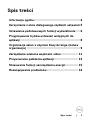 3
3
-
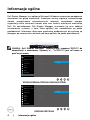 4
4
-
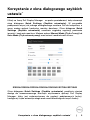 5
5
-
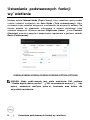 6
6
-
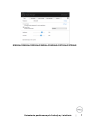 7
7
-
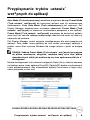 8
8
-
 9
9
-
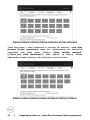 10
10
-
 11
11
-
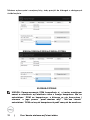 12
12
-
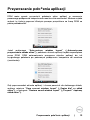 13
13
-
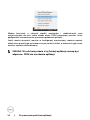 14
14
-
 15
15
-
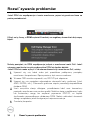 16
16
-
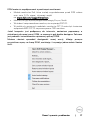 17
17
Dell E2220H instrukcja
- Kategoria
- Telewizory
- Typ
- instrukcja